Konverzia jedného obrázka do súboru PDF je skutočnejednoduchá. Nie je ľahké, ak máte viac obrázkov, z ktorých všetky musia byť súčasťou toho istého súboru PDF. Ak máte nainštalovaný Photoshop vo vašom systéme, je to stále trochu komplikovaný proces. Ak však používate počítač Mac, môžete do jedného dokumentu PDF pridať iba niekoľko obrázkov, a to iba pomocou ukážky. Toto je potrebné urobiť.
Pridajte viac obrázkov do jedného PDF
Otvorte Finder a prejdite do priečinka pomocouobrázky, ktoré chcete pridať do jedného súboru PDF. Ak sa nachádzajú na rôznych miestach, všetky ich presuňte do rovnakého priečinka. Vyberte ich všetky, kliknite pravým tlačidlom myši na niektorý zo súborov a vyberte Otvoriť v> Ukážka.

Všetky súbory sa otvoria v ukážke a môžetepoužite lištu vľavo na zmenu poradia, v ktorom sa súbory nachádzajú. Toto poradie určuje, na ktorom čísle stránky sa obrázok zobrazuje. Keď budete mať súbory v správnom poradí, prejdite v paneli s ponukou na položku Súbor> Tlačiť.
Otvorí sa dialógové okno Tlač. Vyberte veľkosť papiera a prejdite ďalšie nastavenia tlače. Po dokončení sa pozrite do ľavej dolnej časti tlačového poľa a zobrazí sa rozbaľovacia ponuka s názvom „PDF“. Otvorte ho a zmeňte možnosť „Uložiť ako PDF“. Kliknite na tlačidlo Tlačiť.

Budete naraziť na veľa potvrdzovacích políčok. Ak nemáte k systému pripojenú tlačiareň, stále budete môcť túto metódu použiť na pridanie viacerých obrázkov do jedného súboru PDF. Možno však budete musieť prejsť niekoľkými ďalšími nastaveniami.
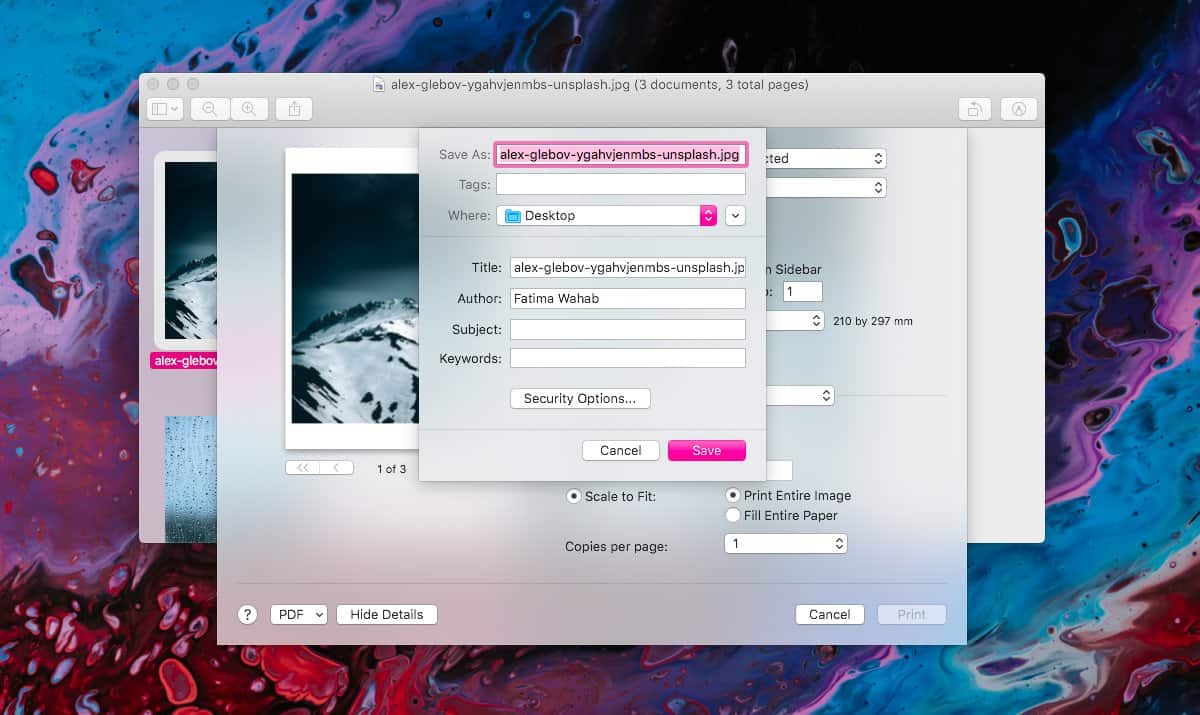
PDF bude pravdepodobne veľmi veľkýskladá sa z obrazov. Do určitej miery ju môžete optimalizovať vyladením predvolených nastavení tlače, ale výsledky budú trochu obmedzené. Ak potrebujete, aby bol súbor menší, môžete si po vytvorení súboru PDF pozrieť možnosti kompresie.
Vzhľadom na to, aké ťažké je pridať viac obrázkovAk chcete vytvoriť jediný súbor PDF na iných platformách, môžete si myslieť, že jediným spôsobom je použitie proprietárneho softvéru. To nie je tak. Je to len jedna z vecí, v ktorej si používatelia môžu zvoliť platené riešenie, pokiaľ to stojí menej ako softvér spoločnosti Adobe (služba ročného predplatného) a jeho používanie je jednoduchšie. V systéme MacOS nemusíte kupovať aplikáciu pre túto konkrétnu vec. Ukážka uľahčuje podpisovanie, skenovanie a zostavovanie viacstranových obrazových dokumentov.













Komentáre